Trong bài này mình sẽ hướng dẫn các bạn sử dụng TestFlight, nếu các bạn muốn đọc chi tiết hơn thì có thể tham khảo từ bài gốc
Để dùng TestFlight thì trước hết bạn cần có 1 app để test và 1 tài khoảng apple pro để có thể gửi app lên được.
Submitting your Build to iTunes Connect
Mở dự án của bạn bằng Xcode, đảm bảo bạn có Bundle Identifier chưa bị trùng với app nào trước đó, Team ID thì chọn tài đúng tài khoảng đã đc trả phí. Trong scheme chọn Generic iOS Device:

Chọn Product > Archive:
Nếu mọi thứ đều ổn với bản built, Xcode sẽ mở Organizer window với app của bạn trong tab Archives. Nhấp vào Upload to App Store….
Xcode sau đó sẽ nhắc bạn với các tùy chọn phân phối App Store. Xcode chọn tất cả các box theo mặc định. Để chúng như thế này và nhấp vào Tiếp theo:

Màn hình tiếp theo yêu cầu bạn cho các tùy chọn phân phối. Bạn có thể chọn automatic signing hoặc có thể chọn manually select. Chọn những cái có liên quan, và nhấn Next.
Khi Xcode hoàn thành built thì nó sẽ hiển thị một trang tóm tắt cho app mà bạn sắp gửi. Nhấp vào Upload.
Ứng dụng của bạn sẽ bắt đầu tải lên iTunes Connect. Khi quá trình tải lên kết thúc, bạn sẽ thấy thông báo sau:
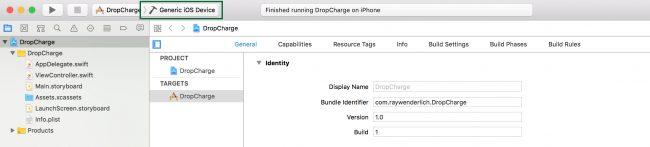
nhấp Done :]
Đó là tất cả các công việc cần thiết cho Xcode. Bản build beta của bạn hiện đã có trên iTunes Connect và đó là nơi mà bạn sẽ thực hiện phần còn lại của công việc để thiết lập TestFlight.
Adding Internal Testers
Bản build của bạn đã sẵn sàng để test, nhưng ai sẽ test nó?
Apple định nghĩa hai loại người test cho TestFlight:
Internal Tester: Đây là người dùng iTunes Connect có vai trò Admin, App Manager, Legal, Developer, Marketer có quyền truy cập vào ứng dụng của bạn. Đây thường là thành viên trong nhóm hoặc khách hàng mà bạn đang phát triển ứng dụng. Bạn có thể thêm tối đa 25 người thử nghiệm nội bộ.
External Tester: Đây là bất kỳ người dùng nào bên ngoài nhóm của bạn muốn kiểm tra ứng dụng của bạn. Người kiểm tra bên ngoài không có quyền truy cập vào tài khoản iTunes Connect của bạn dưới bất kỳ hình thức nào và chỉ có thể tải xuống và cài đặt ứng dụng. Bạn có thể thêm tối đa 10.000 người thử nghiệm bên ngoài.
Trước khi người kiểm tra bên ngoài của bạn có thể kiểm tra ứng dụng của bạn, bạn phải gửi ứng dụng của mình cho Apple để xem xét, giống như lúc bạn gửi với App Store thông thường nhưng các đánh giá này có xu hướng đi nhanh hơn các đánh giá ứng dụng thông thường.
Mặt khác, người kiểm tra nội bộ sẽ được thông báo ngay lập tức về các bản dựng mới ngay khi chúng được tải lên và xử lý trong iTunes Connect. Bạn sẽ tìm hiểu thêm về những người thử nghiệm bên ngoài sau, hiện tại bạn sẽ tập trung vào những người thử nghiệm nội bộ.
Để thêm một người kiểm tra nội bộ, hãy đi tới phần Users and Roles trong iTunes Connect:

Nhấp vào nút + để thêm người dùng mới:
Điền thông tin người dùng mới, sử dụng email bạn có quyền truy cập và nhấp vào Next:

Lưu ý: Nếu địa chỉ email đã nhập không được liên kết với ID Apple, người kiểm tra của bạn sẽ phải tạo ID Apple để chấp nhận lời mời. Điều này chỉ áp dụng cho Trình kiểm tra nội bộ khi họ cần truy cập iTunes Connect.
Bây giờ bạn cần chỉ định một vai trò cho người dùng mới.
Nếu bạn không chắc chắn nên chọn vai trò nào, hãy sử dụng App Manager cho phép quản lý thử nghiệm beta và có thể download ứng dụng. Khi bạn đã hoàn tất việc thiết lập user mới của mình, hãy nhấp vào Next.
Chọn loại thông báo bạn muốn người kiểm tra mới của bạn nhận được, sau đó nhấp vào Save:
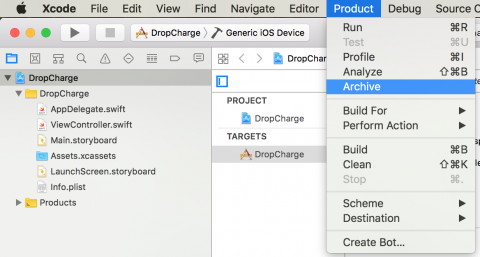
iTunes Connect hiện gửi lời mời đến user mới, trước tiên user cần xác minh địa chỉ email của mình trước khi tài khoản sẽ hiển thị trong iTunes Connect.
Truy cập hộp thư đến cho người dùng mới Địa chỉ email của user, tìm email có tên Welcome New iTunes Connect User và nhấp vào activate your account. Khi bạn đã thực hiện quy trình này, user mới mà bạn đã thêm sẽ được bật trên iTunes Connect và có thể được sử dụng test nội bộ.

Tạo một thử nghiệm beta nội bộ mới chỉ là phần đầu tiên của quy trình. Bước còn lại là mời người thử nghiệm cụ thể này thử nghiệm bản dựng mới nhất của bạn.
Đã đến lúc để kích hoạt thử nghiệm trên app của bạn.
Starting Beta Testing
Để bắt đầu thử nghiệm beta ứng dụng của bạn, hãy đi tới phần My Apps trên trang chủ iTunes Connect và nhấp vào app của bạn:
Chọn tab Activity. Đây là nơi bạn sẽ tìm thấy bản build mà bạn đã tải lên trước đó. Nếu nó vẫn còn được đánh dấu là Processing thì hãy pha cho mình một tách cà phê và quay lại sau. :]

Tiếp theo, nhấp vào tab TestFlight. Bạn có thể nhận thấy một dấu hiệu cảnh báo màu vàng bên cạnh bản build mà bạn muốn gửi người kiểm tra nội bộ. Hãy nhấp vào dấu hiệu cảnh báo và hoàn thành các bước cần thiết.

Khi bạn đã hoàn tất, trạng thái bản build sẽ thay đổi thành Ready to Test:

Tiếp theo, nhấp vào Add iTunes Connect Users trong thanh menu bên trái. Sau đó, bạn sẽ thấy một danh sách những người thử nghiệm nội bộ. Chọn những thứ bạn muốn thêm vào để kiểm tra nội bộ cho bản build này và nhấp vào Add.
Tất cả những người kiểm tra được chọn hiện nhận được một email có liên kết để tải xuống và cài đặt bản build này thông qua ứng dụng TestFlight.
External Testers
Đầu tiên, nhấp vào Test Information trong menu bên trái và điền vào tất cả các thông tin cần thiết. Tối thiểu, điều này bao gồm:
Beta App Description
Feedback Email
Contact Information
Bạn phải cung cấp thông tin này để gửi bản build cho thử nghiệm bên ngoài. Sau khi hoàn thành, nhấp Save.
Bây giờ, bấm Add External Testers trong menu bên trái. iTunes Connect yêu cầu bạn tạo một nhóm thử nghiệm mới. Nó phụ thuộc vào bạn như thế nào bạn chọn để quản lý các nhóm của bạn.
Bạn có thể có một nhóm cho tất cả những người thử nghiệm của mình, các nhóm khác nhau cho các loại thử nghiệm khác nhau hoặc các nhóm khác nhau cho các ứng dụng khác nhau. Đối với hướng dẫn này, bạn sẽ tạo một nhóm được gọi là Top-Testers.
Khi bạn đã tạo group, bạn có thể bắt đầu thêm người kiểm tra bên ngoài vào nhóm. Nhấp vào Add Testers trong cửa sổ bật lên:

Tại thời điểm này, bạn có thể chọn giữa việc thêm tester mới theo cách thủ công, thêm người kiểm tra hiện có ( người đã kiểm tra ứng dụng hoặc bản build khác) hoặc nhập người kiểm tra từ tệp CSV. Đối với hướng dẫn này, bạn sẽ thêm các trình kiểm tra mới theo cách thủ công. Chọn Thêm người kiểm tra mới và nhấp vào Next.
Thêm địa chỉ email, tên và họ của bất kỳ người kiểm tra bên ngoài nào bạn muốn thêm. Khi bạn đã hoàn tất, nhấp vào Add. Bạn luôn có thể thêm nhiều người kiểm tra bên ngoài bằng cách nhấp vào nút + trên testing group page. Tất cả những người kiểm tra bên ngoài đều được tính vào giới hạn 10.000 người:
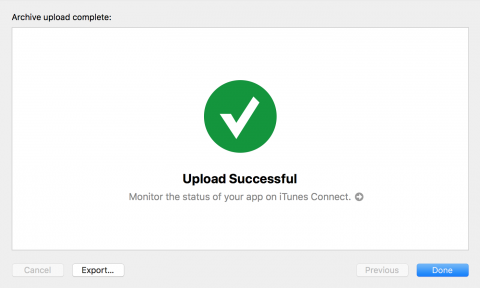
Bây giờ bạn cần chọn một bản dựng cho người kiểm tra bên ngoài của bạn. Trên tab Bản dựng, bấm vào nút +:

Sau đó, chọn bản build của bạn và nhấp vào Next:
Lưu ý: Tại sao bạn chọn bản build riêng cho người kiểm tra nội bộ và bên ngoài của bạn? Đó là vì bạn có thể muốn người kiểm tra nội bộ và bên ngoài của bạn đang thử nghiệm các bản build khác nhau.
Ví dụ: người kiểm tra bên ngoài của bạn có thể đang kiểm tra bản phát hành tiếp theo của bạn, nhưng người kiểm tra nội bộ của bạn đang kiểm tra bản build chính thức của bạn. Bằng cách làm cho bạn chọn một bản build cho người kiểm tra nội bộ và bên ngoài một cách riêng biệt, iTunes Connect cho phép loại tách này. Tương tự, bạn có thể chọn các bản build khác nhau cho các nhóm thử nghiệm khác nhau.
iTunes Connect có thể hỏi thêm câu hỏi, chẳng hạn như liệu ứng dụng có yêu cầu đăng nhập hay không. Hoàn thành các bước còn lại, bao gồm cung cấp thông tin kiểm tra để hiển thị cho người kiểm tra bên ngoài của bạn.
chọn Automatically notify testers nếu bạn muốn nó gửi noti cho các tester.

iTunes Connect thêm ứng dụng của bạn vào hàng đánh giá và thay đổi trạng thái của nó thành** Waiting for Review**. Để được chấp thuận, bản build của bạn phải tuân thủ đầy đủ Nguyên tắc đánh giá App Store đầy đủ. Phê duyệt thường mất không quá 48 giờ. Khi Apple phê duyệt phiên bản ứng dụng của bạn, các bản build tiếp theo sẽ thắng Yêu cầu xem xét cho đến khi bạn thay đổi số phiên bản.
Khi ứng dụng đã vượt qua Beta App Review, bạn sẽ nhận được email xác nhận rằng ứng dụng của bạn hiện có thể bắt đầu thử nghiệm bên ngoài. Nếu bạn đã chọn Automatically notify testers người kiểm tra bên ngoài của bạn sẽ nhận được email thông báo vào thời điểm này.
Lưu ý: Bản build chỉ có hiệu lực trong 90 ngày. Nếu bạn muốn những người thử nghiệm của bạn sử dụng ứng dụng này, bạn sẽ phải tải lên bản build mới trước ngày hết hạn.
Testers’ Point of View
Phần này sẽ hướng dẫn bạn các bước cần thiết từ người thử nghiệm của bạn để truy cập vào bản build bạn vừa có gửi.
Installing TestFlight
Ứng dụng TestFlight đã cài trên AppStore. Nếu bạn chưa có, hãy mở AppStore và tìm kiếm TestFlight:
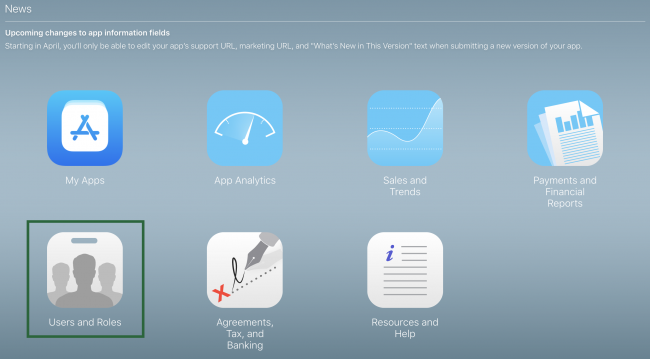
Tải xuống ứng dụng TestFlight và chạy nó. Khi được yêu cầu đăng nhập, hãy đăng nhập bằng bất kỳ ID Apple nào bạn muốn sử dụng. Đây có thể là ID Apple cá nhân trên thiết bị thử nghiệm của bạn và không phải phù hợp với địa chỉ email bạn đã thêm vào iTunes Connect.
Redeeming Your App
Khi bản build có sẵn hoặc khi bạn thêm người kiểm tra mới, người kiểm tra nhận được lời mời để kiểm tra bản build qua TestFlight.

Mở email này trên thiết bị thử nghiệm của bạn, sau đó nhấp vào View in TestFlight.

Từ giờ trở đi, bất cứ khi nào có phiên bản mới của ứng dụng này, bạn sẽ thấy thông báo từ TestFlight. Tất cả bạn cần làm là cập nhật ứng dụng của bạn và chạy phiên bản mới nhất.
Top 21 testflight là gì viết bởi Cosy
TestFlight
- Tác giả: progsoft.net
- Ngày đăng: 08/25/2022
- Đánh giá: 4.87 (759 vote)
- Tóm tắt: Các lựa chọn thay thế phổ biến cho TestFlight cho Web, Android, iPhone, … Gia đình Beta là một nền tảng cung cấp dịch vụ cộng đồng để thử nghiệm các ứng …
TestFlight cho Android
- Tác giả: baixarapk.gratis
- Ngày đăng: 11/07/2022
- Đánh giá: 4.66 (310 vote)
- Tóm tắt: Tải xuống và cài đặt TestFlight v3.2.1 dành cho Android. … Tệp APK (Bộ gói Android) là tệp thô của ứng dụng Android. … Mã quy đổi là gì à.
PGD Tay Giang
- Tác giả: pgdtaygiang.edu.vn
- Ngày đăng: 01/23/2023
- Đánh giá: 4.27 (566 vote)
- Tóm tắt: … bạn đã nghe đến TestFlight rồi mà vẫn tự hỏi TestFlight là gì vậy? … Vậy TestFlight khác quái gì so với App Store thần thánh đâu, …
- Nội Dung: Nếu bạn chưa có tài khoản Apple Developer thì bạn vào trang web này đăng ký free, nhưng nếu muốn đưa app lên TestFlight hay App Store thì bắt buộc bạn phải đăng ký với giá $99/năm cho tài khoản cá nhân và $299/năm cho tài khoản doanh nghiệp (Apple …
Apple TestFlight mở rộng hỗ trợ lên đến 10.000 người dùng thử nghiệm ứng dụng
- Tác giả: tinhte.vn
- Ngày đăng: 02/03/2023
- Đánh giá: 4.17 (293 vote)
- Tóm tắt: TestFlight là công cụ của Apple được cung cấp cho các lập trình viên… … thông cho người chưa biết, hơn họ cái này chắc gì hơn cái khác.
- Nội Dung: Nếu bạn chưa có tài khoản Apple Developer thì bạn vào trang web này đăng ký free, nhưng nếu muốn đưa app lên TestFlight hay App Store thì bắt buộc bạn phải đăng ký với giá $99/năm cho tài khoản cá nhân và $299/năm cho tài khoản doanh nghiệp (Apple …
Làm thế nào để đưa ứng dụng của bạn lên TestFlight cho Beta Test (Cập nhật mới nhất)
- Tác giả: blog.haposoft.com
- Ngày đăng: 12/01/2022
- Đánh giá: 3.92 (572 vote)
- Tóm tắt: Chắc hẳn nhiều bạn đã nghe đến TestFlight rồi mà vẫn tự hỏi TestFlight là gì vậy? Có ăn được không?. Tôi hy vọng bài blog nhỏ này sẽ giải …
- Nội Dung: Nếu bạn chưa có tài khoản Apple Developer thì bạn vào trang web này đăng ký free, nhưng nếu muốn đưa app lên TestFlight hay App Store thì bắt buộc bạn phải đăng ký với giá $99/năm cho tài khoản cá nhân và $299/năm cho tài khoản doanh nghiệp (Apple …
Long's blog
- Tác giả: dothanhlong.org
- Ngày đăng: 04/08/2023
- Đánh giá: 3.65 (532 vote)
- Tóm tắt: TestFlight là gì ? TestFlight là một nền tảng được cung cấp bởi Apple cho phép để gửi bản thử nghiệm tới cho khách hàng hay tester từ xa . Khi bạn gửi …
- Nội Dung: Tuy nhiên , có một số trường sẽ ko có được mọi thứ như mong đợi . Một lý do phổ biến nhất là do bạn đã có bản archive update trên iTunes Connect với cùng Major, Minor, và Build number Những con số này bạn ko nên đặt tùy tiện , phải đánh đúng số thử …
Tạo Bản dựng & Tải lên TestFlight
- Tác giả: appmaster.io
- Ngày đăng: 11/24/2022
- Đánh giá: 3.5 (353 vote)
- Tóm tắt: AppMaster.io là gì. Bắt đầu. Kiến trúc ứng dụng · Bắt đầu nhanh · Thực hành tốt nhất · Câu hỏi thường gặp. Các mô-đun (tích hợp).
- Nội Dung: Tuy nhiên , có một số trường sẽ ko có được mọi thứ như mong đợi . Một lý do phổ biến nhất là do bạn đã có bản archive update trên iTunes Connect với cùng Major, Minor, và Build number Những con số này bạn ko nên đặt tùy tiện , phải đánh đúng số thử …
Hướng dẫn sử dụng TestFlight: iOS Beta Testing
- Tác giả: onetech.vn
- Ngày đăng: 03/25/2023
- Đánh giá: 3.33 (325 vote)
- Tóm tắt: TestFlight Beta Testing là một sản phẩm của Apple giúp cho việc mời user tham gia test ứng dụng iOS, watchOS và tvOS trước khi release lên App …
- Nội Dung: Mặc định thì iTunes Connect sẽ check vào mục Automatically notify testers. Nếu bạn không muốn thông báo cho testers biết ngay sau khi bản build sẵn sàng cho họ review, hãy uncheck mục này (tất nhiên là sau đó bạn phải chủ động thông báo cho tester …
TestFlight
- Tác giả: downloadvn.com
- Ngày đăng: 11/18/2022
- Đánh giá: 3.05 (288 vote)
- Tóm tắt: TestFlight for iOS là công cụ giúp người dùng iPhone/iPad tải phiên bản Beta … Toàn bộ những gì mà nhà phát hành cần là địa chỉ Email của bạn để gửi lời …
- Nội Dung: Mặc định thì iTunes Connect sẽ check vào mục Automatically notify testers. Nếu bạn không muốn thông báo cho testers biết ngay sau khi bản build sẵn sàng cho họ review, hãy uncheck mục này (tất nhiên là sau đó bạn phải chủ động thông báo cho tester …
Tìm hiểu mã quy đổi TestFlight và cách lấy mã mời TestFlight liên quân
- Tác giả: nega.vn
- Ngày đăng: 02/28/2023
- Đánh giá: 2.85 (147 vote)
- Tóm tắt: Bài viết cũng cung cấp thông tin về những game hay trên TestFlight. Mã quy đổi TestFlight là gì? Cách lấy mã mời TestFlight; Cách lấy mã quy đổi …
- Nội Dung: Mã quy đổi TestFlight là một chuỗi số được cấp cho những người dùng chưa có mã mời TestFlight nhưng muốn trải nghiệm các ứng dụng và game đang được thử nghiệm trên dịch vụ này. Người dùng có thể sử dụng mã quy đổi TestFlight để đăng ký tham gia vào …
Search
- Tác giả: cahnrs.wsu.edu
- Ngày đăng: 04/22/2023
- Đánh giá: 2.83 (157 vote)
- Tóm tắt: Skip to main content Skip to navigation. Washington State University. Search. Submit. Contact. College of Agricultural, Human, and Natural Resources …
- Nội Dung: Mã quy đổi TestFlight là một chuỗi số được cấp cho những người dùng chưa có mã mời TestFlight nhưng muốn trải nghiệm các ứng dụng và game đang được thử nghiệm trên dịch vụ này. Người dùng có thể sử dụng mã quy đổi TestFlight để đăng ký tham gia vào …
Kiểm tra tiêm chủng[8×0000.com]testflight … – Mayfield Lavender Farm
- Tác giả: mayfieldlavender.com
- Ngày đăng: 08/07/2022
- Đánh giá: 2.6 (139 vote)
- Tóm tắt: Prosecco and Paella Sunset Evening. |. Coronation Afternoon Tea. |. Mayfield’s new open air theatre. |. New shop and coffee bar now open.
- Nội Dung: Mã quy đổi TestFlight là một chuỗi số được cấp cho những người dùng chưa có mã mời TestFlight nhưng muốn trải nghiệm các ứng dụng và game đang được thử nghiệm trên dịch vụ này. Người dùng có thể sử dụng mã quy đổi TestFlight để đăng ký tham gia vào …
Link mời Testflight Liên Quân – Cách LẤY mã mời Testflight Liên Quân
- Tác giả: naototnhat.com
- Ngày đăng: 11/16/2022
- Đánh giá: 2.68 (179 vote)
- Tóm tắt: Testflight Liên Quân là gì? Testflight Liên Quân hay còn được gọi là máy chủ thử nghiệm Liên Quân Mobile. Đây là server mà mọi người có thể …
- Nội Dung: Testflight Liên Quân hay còn được gọi là máy chủ thử nghiệm Liên Quân Mobile. Đây là server mà mọi người có thể thử nghiệm được những tính năng của nhân vật, chiêu thức, dame…đã được cập nhật bản mới nhất trên thị trường hiện nay. Đây là cơ hội để …
Một ứng dụng bị các đối tượng lừa đảo lợi dụng cài đặt phần mềm độc hại, đáng chú ý vì nó là của Apple!
- Tác giả: kenh14.vn
- Ngày đăng: 09/07/2022
- Đánh giá: 2.4 (173 vote)
- Tóm tắt: TestFlight là một ứng dụng của Apple được tạo ra để giúp các nhà phát triển thử nghiệm các bản Beta tới người dùng trước khi chúng được phát …
- Nội Dung: Testflight Liên Quân hay còn được gọi là máy chủ thử nghiệm Liên Quân Mobile. Đây là server mà mọi người có thể thử nghiệm được những tính năng của nhân vật, chiêu thức, dame…đã được cập nhật bản mới nhất trên thị trường hiện nay. Đây là cơ hội để …
Testflight là gì
- Tác giả: vn3182.digitalhotrodshop.com
- Ngày đăng: 04/01/2023
- Đánh giá: 2.34 (163 vote)
- Tóm tắt: testflight là gì – Xem tỷ số bóng đá trực tuyến, cập nhật Live Football Scores, kết quả, lịch thi đấu tất cả các trận đấu bóng đá hôm nay.
- Nội Dung: Testflight Liên Quân hay còn được gọi là máy chủ thử nghiệm Liên Quân Mobile. Đây là server mà mọi người có thể thử nghiệm được những tính năng của nhân vật, chiêu thức, dame…đã được cập nhật bản mới nhất trên thị trường hiện nay. Đây là cơ hội để …
Hướng dẫn về TestFlight
- Tác giả: fxstudio.dev
- Ngày đăng: 11/13/2022
- Đánh giá: 2.29 (118 vote)
- Tóm tắt: TestFlight là gi? … TestFlight Beta tests là một sản phẩm của Apple giúp dễ dàng mời người dùng kiểm tra các ứng dụng iOS, watchOS và tvOS của …
- Nội Dung: Testflight Liên Quân hay còn được gọi là máy chủ thử nghiệm Liên Quân Mobile. Đây là server mà mọi người có thể thử nghiệm được những tính năng của nhân vật, chiêu thức, dame…đã được cập nhật bản mới nhất trên thị trường hiện nay. Đây là cơ hội để …
Từng bước để đẩy Apps lên TestFlight
- Tác giả: giaoducvieta.edu.vn
- Ngày đăng: 07/27/2022
- Đánh giá: 2.28 (186 vote)
- Tóm tắt: TestFlight là gì ? TestFlight là một nền tảng được cung cấp bởi Apple cho phép để gửi bản thử nghiệm tới cho khách hàng hay tester từ xa . Khi …
- Nội Dung: Một sai lầm phổ biến khác nữa là không có App icon hay những App Icon Assets cần thiết , Bạn có thể sử dụng https://makeappicon.com. Nó cho phép bạn tải lên App icon lớn (1024×1024) sau đó sẽ gen thành App Icon cần thiết với kich cỡ tương ứng 1x, …
LƯU Ý KHI ĐƯA APP LÊN APP STORE & TESTFLIGHT TỪ ĐÔ TRỊNH | dotrinh.com
- Tác giả: dotrinh.com
- Ngày đăng: 09/04/2022
- Đánh giá: 2.19 (184 vote)
- Tóm tắt: Nếu app có chụp ảnh, GPS… cần phải nói rõ dùng để làm gì trong file … TestFlight là ứng dụng cho phép cài app bản beta ko public ra ngoài.
- Nội Dung: Còn nếu muốn test trên toàn thế giới bản beta thì chỉ cần tạo team hoặc thêm email riêng ở trang quản lý App -> TestFlight. Cách này thì sẽ mất thời gian vì cần Apple approve, bạn có thể set tối đa 10.000 người. Xem thêm ở đây …
TESTFLIGHT Tiếng việt là gì – trong Tiếng việt Dịch
- Tác giả: tr-ex.me
- Ngày đăng: 12/08/2022
- Đánh giá: 2 (95 vote)
- Tóm tắt: Pilot allows you to upload your app to iTunes Connect and manage your TestFlight beta testers right from the command line.
- Nội Dung: Còn nếu muốn test trên toàn thế giới bản beta thì chỉ cần tạo team hoặc thêm email riêng ở trang quản lý App -> TestFlight. Cách này thì sẽ mất thời gian vì cần Apple approve, bạn có thể set tối đa 10.000 người. Xem thêm ở đây …
Bản dịch của “test flight” trong Việt là gì?
- Tác giả: babla.vn
- Ngày đăng: 09/04/2022
- Đánh giá: 1.93 (70 vote)
- Tóm tắt: Bản dịch của “test flight” trong Việt là gì? en. volume_up. test flight = vi bay thử. chevron_left. Bản …
- Nội Dung: Còn nếu muốn test trên toàn thế giới bản beta thì chỉ cần tạo team hoặc thêm email riêng ở trang quản lý App -> TestFlight. Cách này thì sẽ mất thời gian vì cần Apple approve, bạn có thể set tối đa 10.000 người. Xem thêm ở đây …
8 công cụ phát triển ứng dụng iOS hoàn chỉnh nhất cho lập trình viên
- Tác giả: bizfly.vn
- Ngày đăng: 10/22/2022
- Đánh giá: 1.87 (71 vote)
- Tóm tắt: Testflight; 8. Stack Overflow; Một số plugin hữu ích hàng đầu để phát triển ứng dụng iOS. Phát triển ứng dụng trên nền tảng iOS là cơ hội để …
- Nội Dung: Còn nếu muốn test trên toàn thế giới bản beta thì chỉ cần tạo team hoặc thêm email riêng ở trang quản lý App -> TestFlight. Cách này thì sẽ mất thời gian vì cần Apple approve, bạn có thể set tối đa 10.000 người. Xem thêm ở đây …
